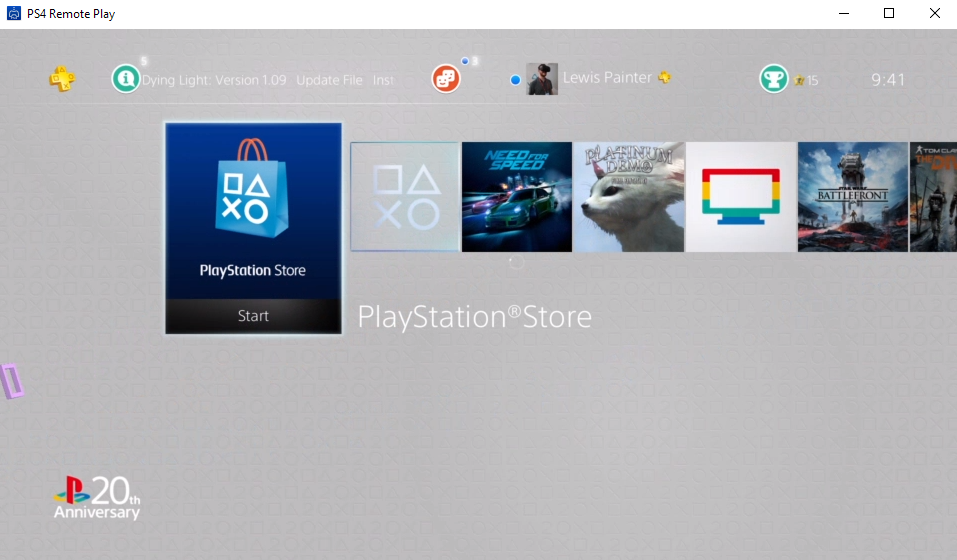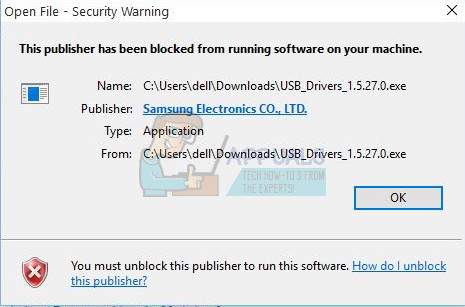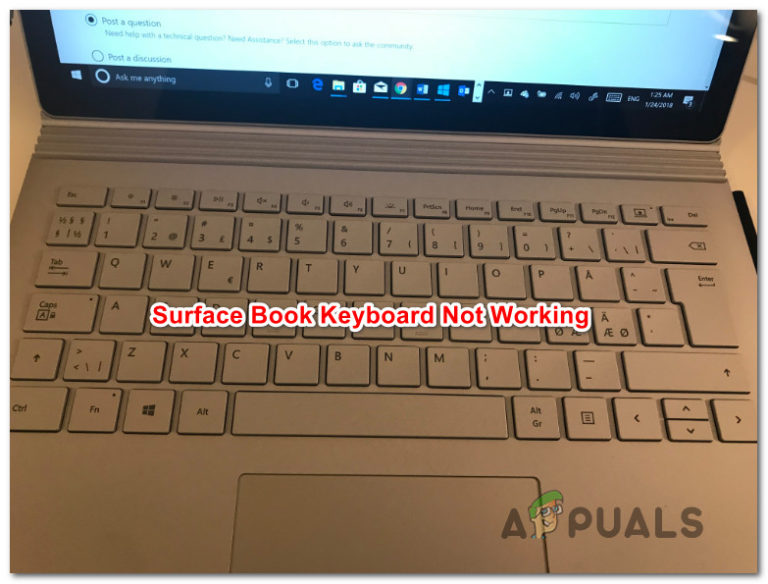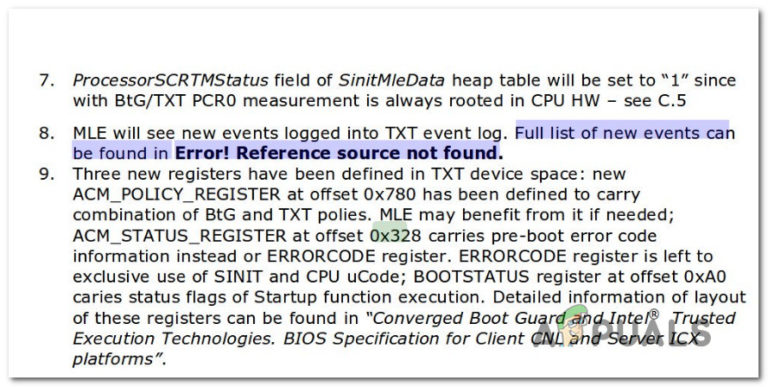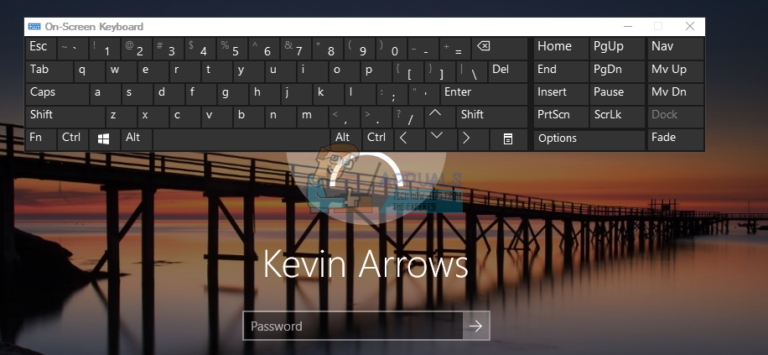So spielen Sie PS4-Spiele auf Ihrem PC aus der Ferne
Spielen ohne PS4
Wenn Sie sich nicht genug für das PS4-Ökosystem engagieren, um eine PlayStation-Konsole zu erwerben, können Sie einen Dienst namens PlayStation Now verwenden, um eingeschränkte PS4-Dienste und -Funktionen zu nutzen.
PS Now verfügt über einen großen Katalog mit mehr als 300 PlayStation 3-Spielen, die auf einem PC gespielt werden können. Benutzer müssen das Spiel auch nicht vollständig herunterladen, da sie für diejenigen gestreamt werden können, die über eine schnelle Internetverbindung verfügen.
Wenn Sie PS Now noch nicht kennen, können Sie die Dienste sieben Tage lang kostenlos nutzen. Nach dieser kostenlosen Testphase können Benutzer 19,99 USD für eine fortlaufende einmonatige Mitgliedschaft bezahlen. Sie können auch eine dreimonatige Mitgliedschaft für 44,99 USD erwerben. Wer nur ein Spiel ausleihen möchte, kann 1,99 US-Dollar für die Nutzungsdauer oder bis zu 14,99 US-Dollar für die 90-Tage-Nutzung bezahlen.
PS jetzt herunterladen
Geh ‘rüber zu https://www.playstation.com/en-gb/explore/playstation-now/getting-started/ und Sie sehen eine Option für ‘PS Now for Windows PC’. Klicken Sie auf “Jetzt herunterladen” und Sie erhalten eine Softwareanwendung zum Herunterladen.
Sobald die App installiert ist, melde dich bei deinem PlayStation-Konto an, verbinde einen DualShock 4-Wireless-Controller und du kannst ein PlayStation-Erlebnis ohne Konsole genießen.
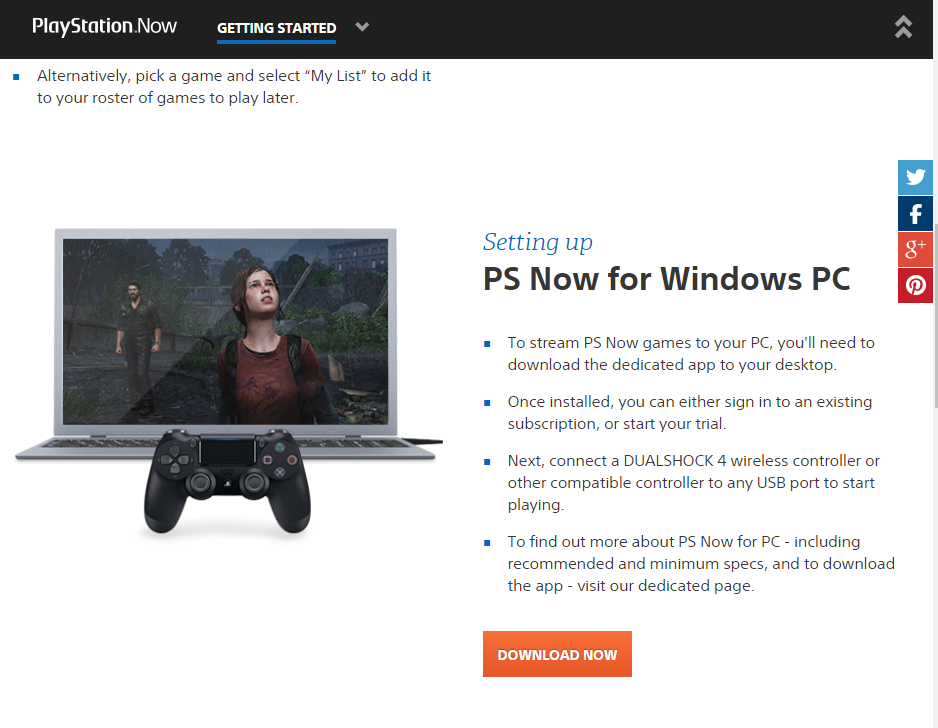
PS Now ist auch für Samsung Smart TVs und Sony Bravia TVs verfügbar. Dies bedeutet, dass Sie Spiele der letzten Generation auf Ihrem Fernseher genießen können, ohne dass zusätzliche Hardware erforderlich ist. Laden Sie einfach die PS Now-App aus dem App Store Ihres Fernsehgeräts herunter, schließen Sie Ihren DualShock-Controller an und melden Sie sich bei Ihrem PlayStation-Konto an!
Spielen mit Remote Play
Wenn Sie bereits eine PS4 besitzen, können Sie den großen Spielekatalog spielen, ohne vor Ihrem Fernseher zu stehen. Mit der Remote Play-Funktion können Sie mithilfe Ihres Dualshock PS4-Controllers drahtlos auf Ihren Computer tippen und Ihre Spiele auf Ihrem Computer spielen.
Erforderliche Computerspezifikationen
Um PS4-Spiele auf Ihrem Computer spielen zu können, benötigen Sie Spezifikationen, die der leistungsstarken Konsole entsprechen. Sie benötigen ein Windows-Gerät mit Windows 8.1 oder höher oder ein Mac-Gerät mit OS X 10.1 oder höher oder MacOS.
Ihre Spiele benötigen außerdem einen Bildschirm mit hoher Auflösung und schneller Framerate, um Spiele reibungslos auszuführen. Sie können Spiele jedoch relativ reibungslos auf Bildschirmen mit einer Auflösung von nur 360p und einer Bildrate von 30 fps ausführen. Sie können auch Bildschirme mit 540p, 720p und höher verwenden.
Remote Play einrichten
- Installieren Sie Remote Play
Der erste Schritt besteht darin, sicherzustellen, dass Sie die Remote Play-Software auf Ihrem PC oder Mac installiert haben. Sie können die Anwendungsdatei hier herunterladen: https://remoteplay.dl.playstation.net/remoteplay/lang/en/index.html
Öffnen Sie nach Abschluss des Downloads die Datei und Sie sehen den Installationsassistenten auf Ihrem Bildschirm. Klicken Sie auf “Weiter” und befolgen Sie alle Anweisungen auf dem Bildschirm. Es wird ein Ladebildschirm angezeigt und Sie klicken auf “Fertig stellen”, sobald der Vorgang abgeschlossen ist.

- Führe ein PS4-Update durch
Jetzt musst du sicherstellen, dass deine PlayStation 4 über die neueste Software verfügt. Sie können problemlos ein Software-Update durchführen. Gehen Sie einfach zum Menü Einstellungen und wählen Sie System Software Update. Dadurch gelangen Sie zu einem Ladebildschirm, wenn ein Update verfügbar ist. Warten Sie, bis 100% erreicht sind. Sie müssen PS4-Software Version 3.5 ausführen, um Remote Play verwenden zu können.
- Öffnen Sie Remote Play
Öffnen Sie Ihren PC oder Mac und suchen Sie nach der PC Remote Play-Anwendung. Dies ist die Software, mit der Sie eine Verbindung zu Ihrer PlayStation 4 herstellen. Um Ihren Controller verwenden zu können, müssen Sie eine Kabelverbindung verwenden, da die Software keine Bluetooth-Verbindung mit Ihrem DualShock 4-Controller unterstützt.
Sobald Sie Ihren Controller an Ihren Computer angeschlossen haben, klicken Sie auf die Schaltfläche “Start” und die Software wird geladen.
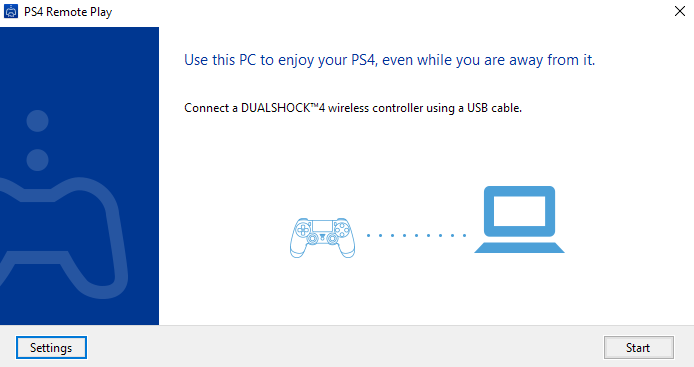
- Einloggen
Wenn Sie sich bei Ihrem PlayStation Network-Konto anmelden, können Sie auf Informationen zu Ihrer PlayStation 4 zugreifen und über Ihre Internetverbindung eine Verbindung zum Gerät herstellen. Das Konto, bei dem Sie sich anmelden, muss mit dem Konto übereinstimmen, das Sie auf Ihrer Spielekonsole verwenden.
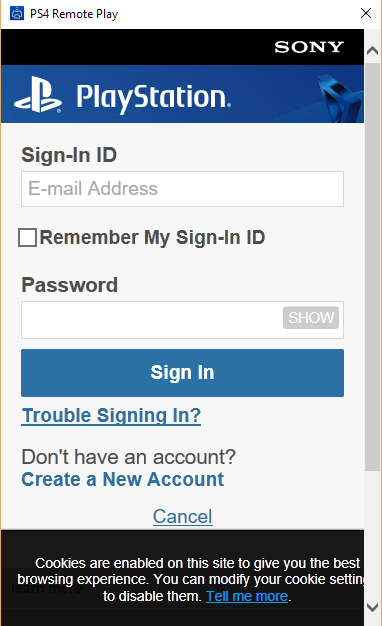
- Verbinde deinen PC mit der PS4
Sobald Sie angemeldet sind, sucht die App nach Ihrem PS4-Gerät. Dies kann einige Minuten dauern, während nach Ihren Daten gesucht und eine Verbindung zu Ihrem Netzwerk hergestellt wird. Wenn das Gerät nach drei Minuten immer noch nicht gefunden wurde, wurde Ihre PS4 möglicherweise nicht in Ihrem Konto als primäre Konsole registriert. Überprüfe dein Konto auf deiner PS4, um festzustellen, ob das Gerät als deine primäre Konsole registriert ist.
Wenn Sie keine Verbindung herstellen, kann dies auch bedeuten, dass Ihre PS4 ausgeschaltet ist oder sich im Ruhemodus befindet. Stellen Sie sicher, dass das Gerät eingeschaltet ist.
Wenn die Verbindung immer noch nicht funktioniert, versuchen Sie stattdessen, die Verbindung manuell herzustellen. Wähle in deinem PS4-Einstellungsmenü “Remote Play-Verbindungseinstellungen” und dann “Gerät hinzufügen”. Hier wirst du aufgefordert, die Nummer einzugeben, die dir die Remote Play-App auf deiner PS4 gibt. Geben Sie es ein und es wird Ihre Konsole finden.
- Verbindung abgeschlossen
Sobald du deine Verbindung hergestellt hast, erhältst du einen Bildschirm, auf dem du im PlayStation Store surfen und zwischen verschiedenen Spielen wählen kannst, die auf deiner PS4 vorinstalliert sind.